Как да премахнете ехото в слушалките
 Много потребители, докато слушат музика или гледат видеоклипове на компютър, лаптоп или телефон, срещат проблем като ехо в слушалките. Защо се случва това? Причините за звука като в буркан могат да бъдат: свързване на нови слушалки към устройството, изключване и включване на съществуващи слушалки, излизане на кабел или грешки в настройките на звука. Има няколко начина за отстраняване на този проблем и затова в нашата статия ще разгледаме всички възможни опции за отстраняване на този проблем.
Много потребители, докато слушат музика или гледат видеоклипове на компютър, лаптоп или телефон, срещат проблем като ехо в слушалките. Защо се случва това? Причините за звука като в буркан могат да бъдат: свързване на нови слушалки към устройството, изключване и включване на съществуващи слушалки, излизане на кабел или грешки в настройките на звука. Има няколко начина за отстраняване на този проблем и затова в нашата статия ще разгледаме всички възможни опции за отстраняване на този проблем.
Съдържанието на статията
Как да се отървете от ехото в слушалките с помощта на настройките на Windows
Използвайки настройките на Windows на вашия компютър, можете да се отървете от ехото в слушалките си по два начина. Изборът на метод зависи от вида на звуковите драйвери, които са инсталирани на компютъра.
Realtek аудио драйвер с висока разделителна способност
Ако имате тази програма на вашия компютър или лаптоп, трябва да изпълните следните стъпки:
- Първо, трябва да отворите „Realtek HD Manager“ и да изберете раздела „Микрофон“.
- След това в изскачащия прозорец, в раздела „Ефект на микрофона“, активирайте функцията „Потискане на ехото“.
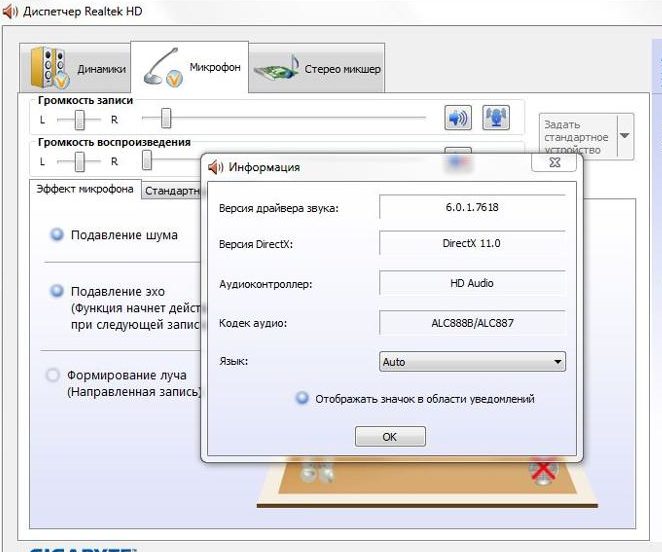
ВНИМАНИЕ! Можете също така да коригирате „Подобрения“ в настройките на звука в раздела „Възпроизвеждане“, като изберете „Високоговорители“ в техните свойства.Ако тези стъпки не доведат до чист звук при слушане на музика на слушалки, тогава трябва да проверите стандартните настройки на Windows.
Стандартни драйвери за windows
Всеки софтуер на Windows идва със стандартни аудио настройки. За да проверите тяхната работа, трябва:
- на панела в долната част на екрана намерете иконата „Сила на звука“ и щракнете с десния бутон върху нея;
- изберете „Устройства за възпроизвеждане“;
- в раздела „Запис“ щракнете двукратно с левия бутон на мишката и щракнете върху елемента „Микрофон“;
- в изскачащото меню със свойства изберете прекия път „Нива“ и намалете индикатора до минимум в елемента „Усилване на микрофона“;

- след това в раздела „Подобрение“ поставете отметка в квадратчето до настройката „Потискане на ехото“ и щракнете върху OK.
Как да премахнете ехото, ако проблемът е в слушалките
Ако редактирането на настройките за възпроизвеждане на компютър или лаптоп не даде положителни резултати и звукът остана като тръба, тогава причината за появата на ехо по време на слушане може да се крие в работата на самите слушалки. Като алтернатива те могат да станат неизползваеми и в резултат на това ще трябва да закупите ново устройство.
Също така е необходимо да проверите връзката на този аксесоар с компютър или лаптоп; причината може да е разхлабен проводник. Можете също да проверите настройките си за възпроизвеждане, както следва:
- отидете в менюто "Старт", стартирайте "Панел на устройството" и изберете "Звук";
- Щракнете върху прекия път „Запис“ и след това изберете „Микрофон“, щракнете с десния бутон, за да отворите неговите „Свойства“;
- след това в раздела „Слушане“, срещу елемента „Слушане от това устройство“, премахнете отметката от квадратчето и щракнете върху „Приложи“.
Ако в слушалките ви се появи ехо като варел, първо трябва да проверите връзката на това устройство с компютъра и след това да преминете към управление на звука. Но не забравяйте, че основната роля играят водачите и техните свойства.





